u盘显示0字节,图文详解u盘显示0字节怎么办
- 2018-10-08 10:12:00 分类:u盘教程
前几天小编收到一个用户的求助信息,说自己再使用u盘的时候u盘显示0字节,询问小编怎么解决u盘显示0字节这个问题,其实这个问题的解决方法有很多,下面就来看看小编是怎么操作的吧!
u盘是很多帮人人士存储资料的好帮助,但是再使用u盘的时候也会遇到一些问题,比如u盘故障出现显示0字节这样的问题就比较常见,下面小编就来跟大家说说解决方法。
u盘显示0字节怎么办
1.先将u盘插入电脑,接着鼠标右键U盘盘符,选择“属性”项打开。

u盘显示0字节示例1
2.切换到“工具”选项卡,点击“检查”按钮,进入下一步。
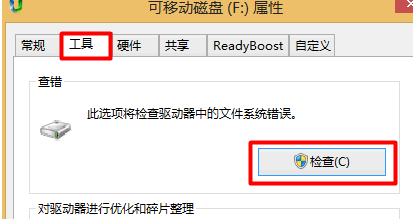
u盘显示0字节示例2
3.接着系统会自动对U盘进行检查及修复其中的错误,耐心等待即可。
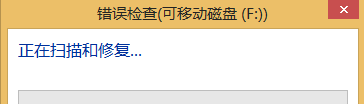
u盘故障示例3
现在知道u盘显示0字节怎么办了吧,希望对您有帮助。